Выберите вашу технологию Интернета:
Здравствуйте! Сейчас мы с вами настроим роутер Zyxel.
-
1. Подготовка к настройке.
Если роутер не новый и ранее уже использовался – сбросьте роутер на заводские установки. Для этого требуется включить роутер в питание и зажать небольшое отверстие (RESET) чем-то тонким на 30 секунд. После этого требуется подождать около минуты.
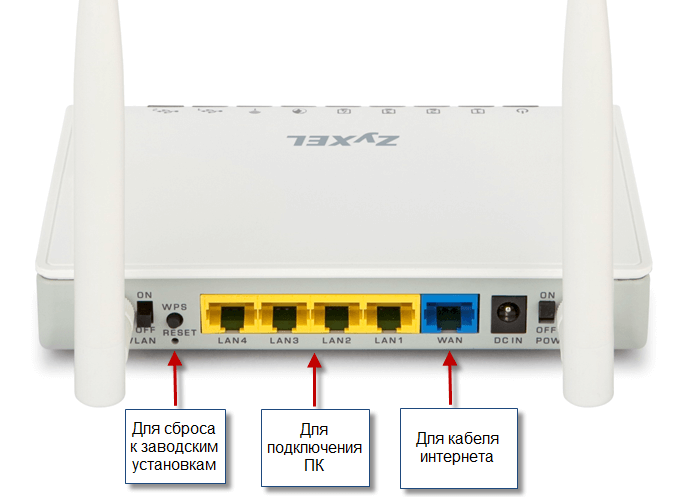
Подключите интернет кабель в синий разъем.
К одному из желтых разъемов подключите ваш компьютер.Если нет возможности соединить роутер с компьютером, то нужно открыть перечень беспроводных сетей на вашем устройстве и подключиться к сетиZYXEL или KEENETIC. Если сеть запросит пароль – узнайте его на наклейке снизу роутера.

После подключения к роутеру откройте интернет браузер (Google Chrome; Mozilla Firefox; Opera; Internet Explorer; Safari) в адресной строке (не в поисковой!) наберите 192.168.1.1 и нажимаете Enter

Появится окно авторизации.
Пользователь: admin
Пароль: 1234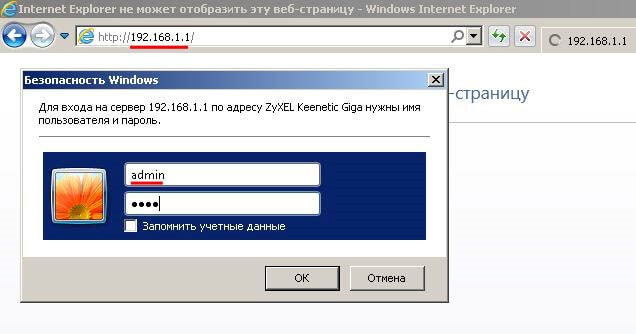
Данные для входа вы так же можете уточнить на наклейке снизу роутера:

-
2. Настройка доступа к интернету.
Слева в меню выберите Интернет затем Подключение.
Значение Настройка параметров IP установите Автоматическая, выбрать пункт Получать ареса серверов DNS автоматически.
Нажать кнопку Применить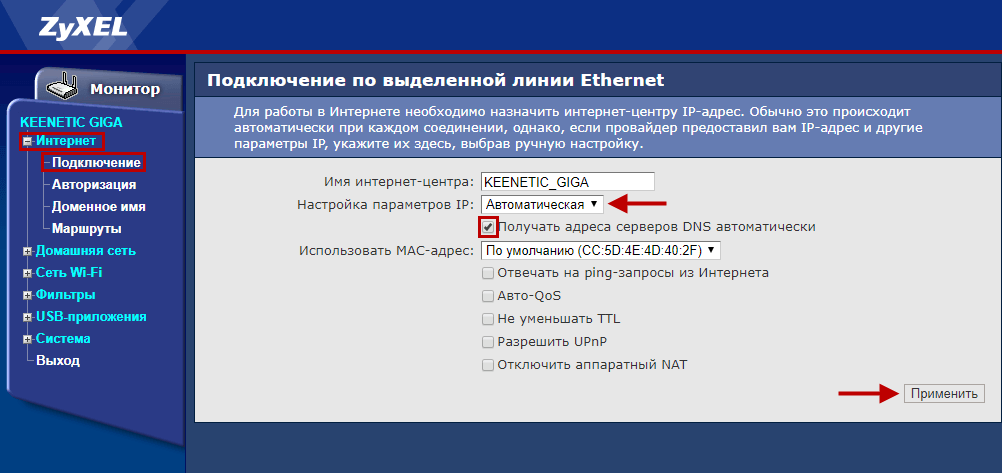
-
3. Настройка Wi-Fi сети.
Слева в меню выберите Сети Wi-Fi, затем ниже Соединение.
В поле Имя сети (SSID) введите латинскими буквами и/или цифрами название вашей сети. Стандарт установите 802.11b/g/n.
Значение Канал установите Автовыбор.
Мощность сигнала установите 100%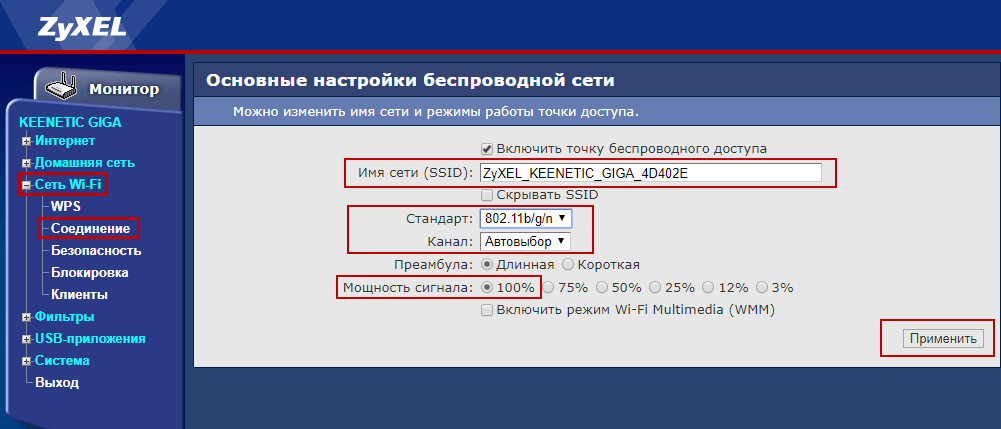
Для настроек безопасности сети Wi-Fi перейдите в раздел Безопасность.
Значение метод проверки подлинности установите WPA-PSK/WPA2-PSK.
Тип защиты установите AES.
В поле Сетевой ключ (ASVII) введите латинскими буквами и/или цифмари пароль для вашей WI-FI сети. Должно быть не менее 8 символов.
Нажмите кнопку Применить.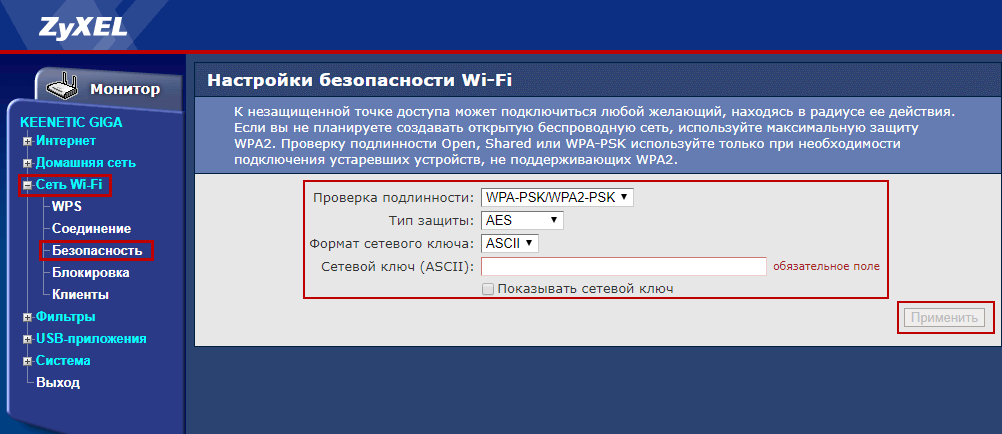
Настройки завершены. Перезагрузите роутер. Подключитесь к вашей сети и пользуйтесь интернетом.
Здравствуйте! Сейчас мы с вами настроим роутер Zyxel.
-
1. Подготовка к настройке.
Если роутер не новый и ранее уже использовался – сбросьте роутер на заводские установки. Для этого требуется включить роутер в питание и зажать небольшое отверстие (RESET) чем-то тонким на 30 секунд. После этого требуется подождать около минуты.
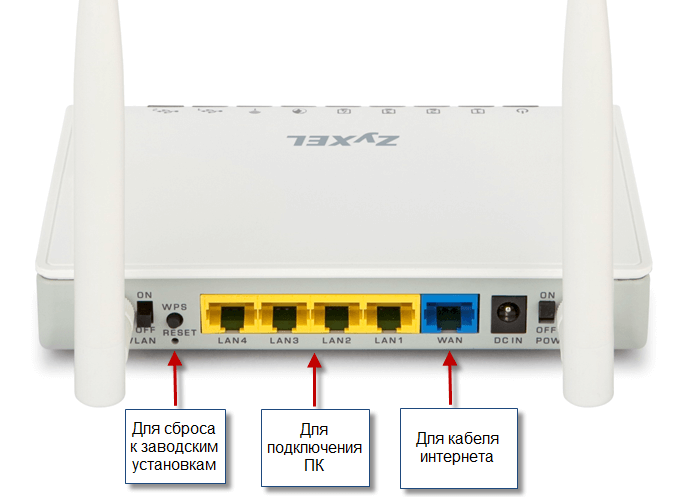
Подключите интернет кабель в синий разъем.
К одному из желтых разъемов подключите ваш компьютер.Если нет возможности соединить роутер с компьютером, то нужно открыть перечень беспроводных сетей на вашем устройстве и подключиться к сетиZYXEL или KEENETIC. Если сеть запросит пароль – узнайте его на наклейке снизу роутера.

После подключения к роутеру откройте интернет браузер (Google Chrome; Mozilla Firefox; Opera; Internet Explorer; Safari) в адресной строке (не в поисковой!) наберите 192.168.1.1 и нажимаете Enter

Появится окно авторизации.
Пользователь: admin
Пароль: 1234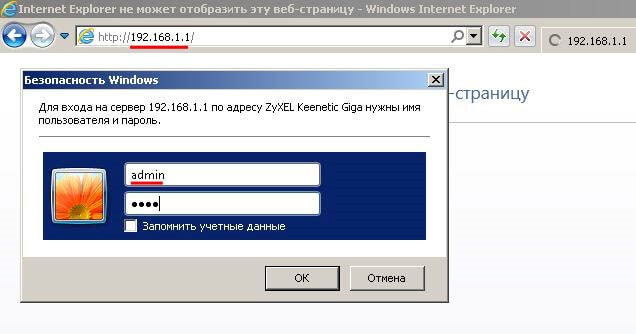
Данные для входа вы так же можете уточнить на наклейке снизу роутера:

-
2. Настройка доступа к интернету.
Слева в меню выберите Интернет затем Подключение.
Значение Настройка параметров IP установите Автоматическая, выбрать пункт Получать ареса серверов DNS автоматически.
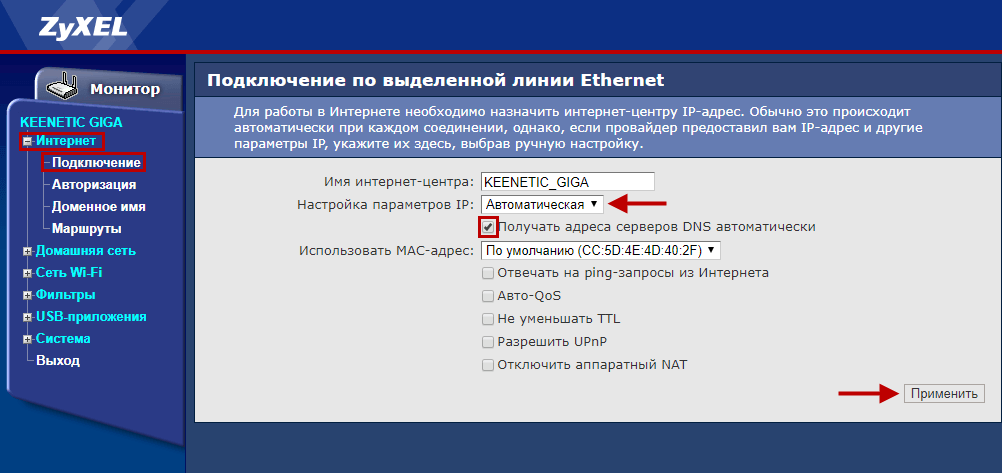
Значение Использовать МАС-адрес установите Введенный.
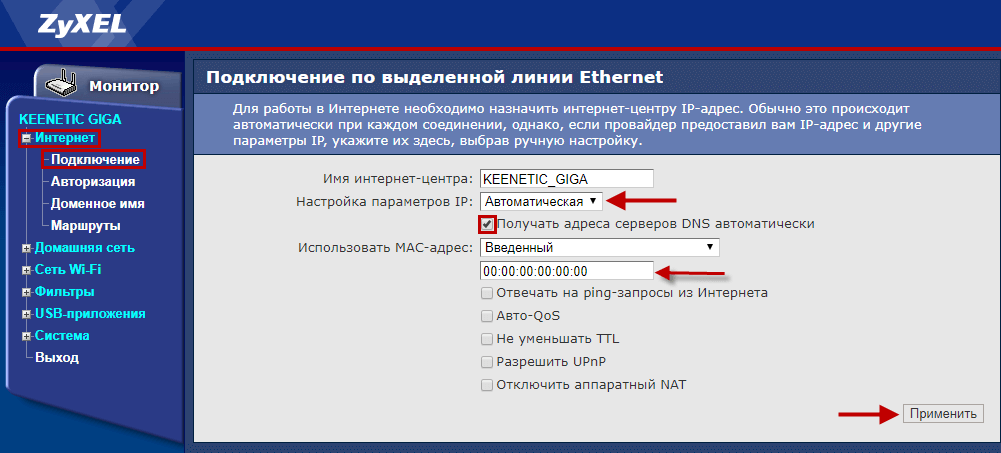
В появившемся ниже поле введите МАС-адрес, зарегистрированный по вашему договору. После изменения МАС-адреса в настройках роутера нажмите кнопку Применить.
Какой МАС-адрес вносить на роутер вы можете на портале абонента «Мой кабинет». После авторизации на портале абонента выберите пункт «Мои Услуги». Вверху выберите «Оборудование». В поле МАС-адреса устройств указан привязанный по договору МАС-адрес, который и нужно прописать на роутер.
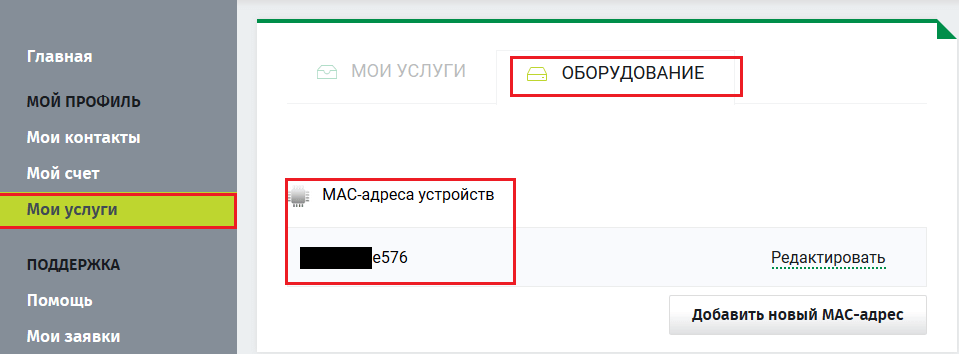
-
3. Настройка Wi-Fi сети.
Слева в меню выберите Сети Wi-Fi, затем ниже Соединение.
В поле Имя сети (SSID) введите латинскими буквами и/или цифрами название вашей сети. Стандарт установите 802.11b/g/n.
Значение Канал установите Автовыбор.
Мощность сигнала установите 100%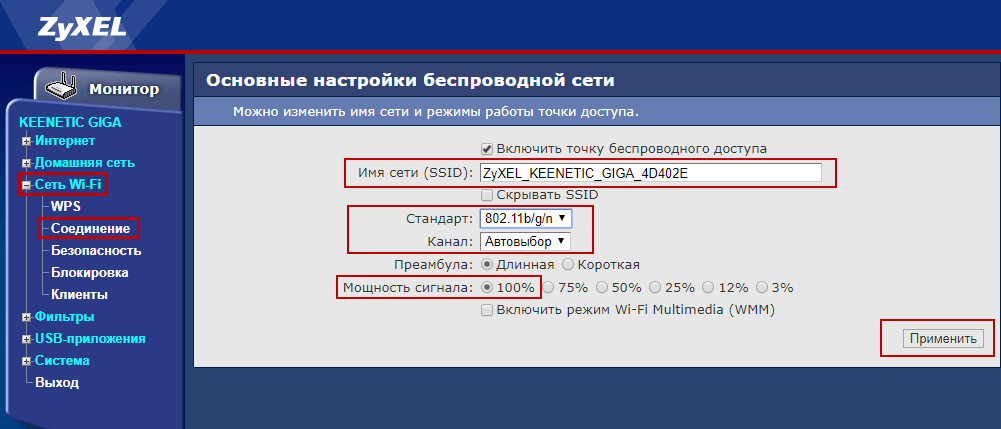
Для настроек безопасности сети Wi-Fi перейдите в раздел Безопасность.
Значение метод проверки подлинности установите WPA-PSK/WPA2-PSK.
Тип защиты установите AES.
В поле Сетевой ключ (ASVII) введите латинскими буквами и/или цифмари пароль для вашей WI-FI сети. Должно быть не менее 8 символов.
Нажмите кнопку Применить.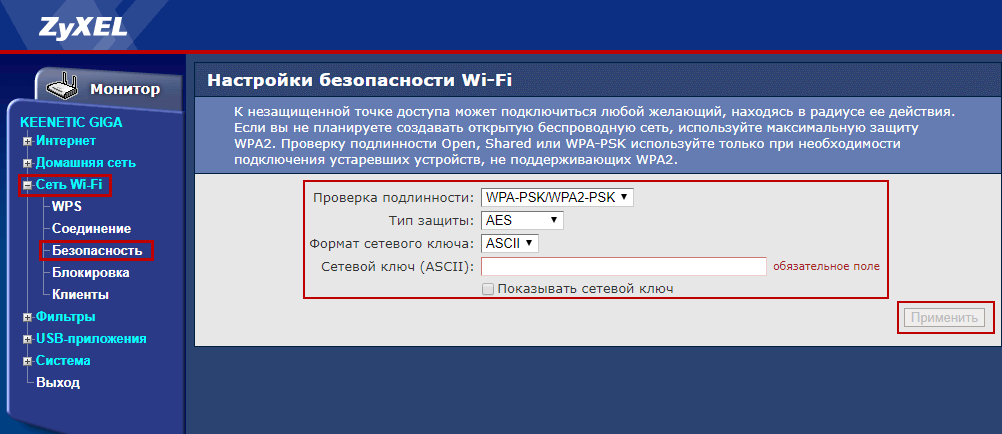
Настройки завершены. Перезагрузите роутер. Подключитесь к вашей сети и пользуйтесь интернетом.
Здравствуйте! Сейчас мы с вами настроим роутер Zyxel.
-
1. Подготовка к настройке.
Если роутер не новый и ранее уже использовался – сбросьте роутер на заводские установки. Для этого требуется включить роутер в питание и зажать небольшое отверстие (RESET) чем-то тонким на 30 секунд. После этого требуется подождать около минуты.
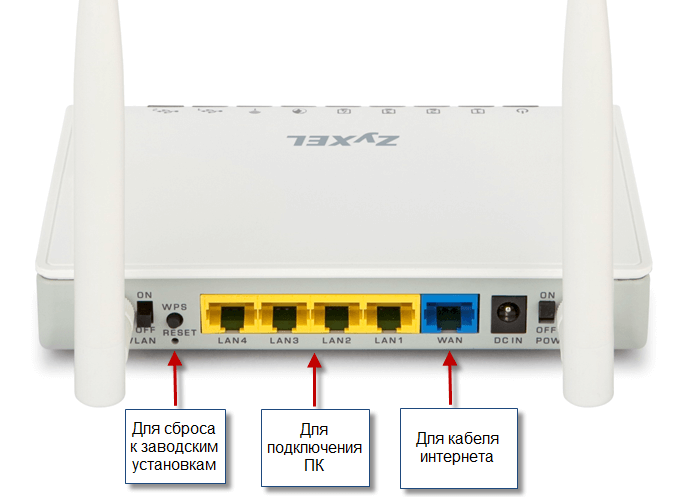
Подключите интернет кабель в синий разъем.
К одному из желтых разъемов подключите ваш компьютер.Если нет возможности соединить роутер с компьютером, то нужно открыть перечень беспроводных сетей на вашем устройстве и подключиться к сетиZYXEL или KEENETIC. Если сеть запросит пароль – узнайте его на наклейке снизу роутера.

После подключения к роутеру откройте интернет браузер (Google Chrome; Mozilla Firefox; Opera; Internet Explorer; Safari) в адресной строке (не в поисковой!) наберите 192.168.1.1 и нажимаете Enter

Появится окно авторизации.
Пользователь: admin
Пароль: 1234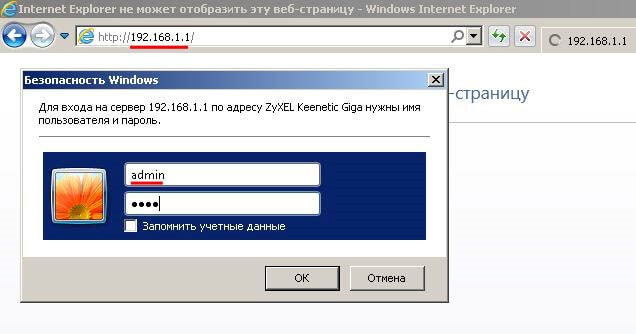
Данные для входа вы так же можете уточнить на наклейке снизу роутера:

-
2. Настройка доступа к интернету.
Слева в меню выберите Интернет, затем Авторизация.
Протокол доступа в Итернет выбираем PPPoE. В поле Имя пользователя введите логин, который выдается при подключении В поле Пароль введите пароль к Порталу абонента.
Выберите значение Получать IP-адрес автоматически.
Нажмите кнопку Применить.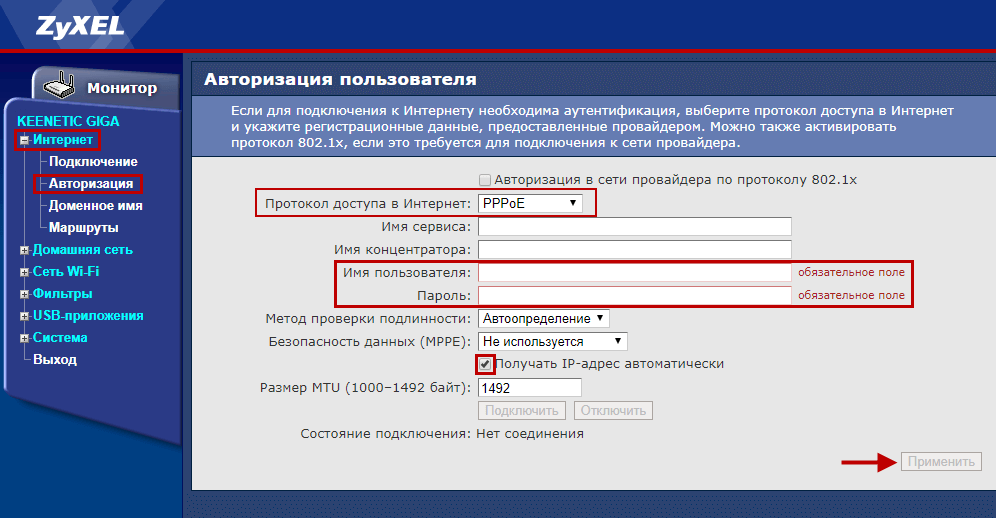
-
3. Настройка Wi-Fi сети.
Слева в меню выберите Сети Wi-Fi, затем ниже Соединение.
В поле Имя сети (SSID) введите латинскими буквами и/или цифрами название вашей сети. Стандарт установите 802.11b/g/n.
Значение Канал установите Автовыбор.
Мощность сигнала установите 100%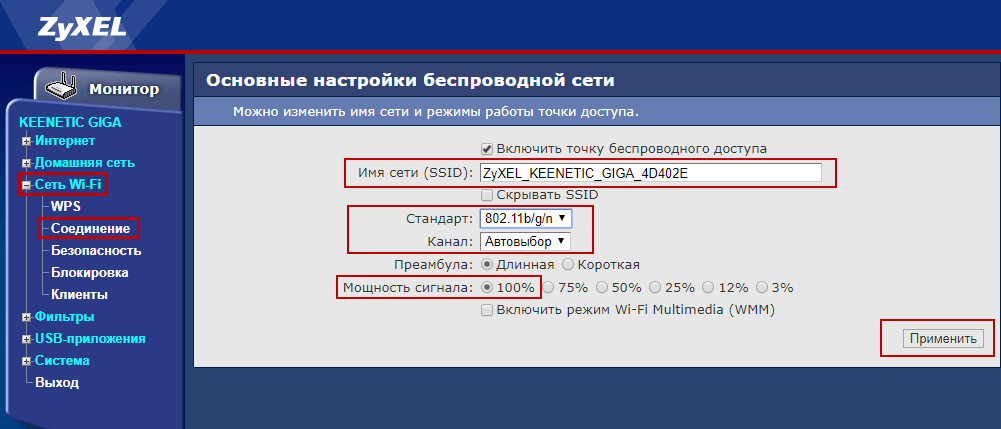
Для настроек безопасности сети Wi-Fi перейдите в раздел Безопасность.
Значение метод проверки подлинности установите WPA-PSK/WPA2-PSK.
Тип защиты установите AES.
В поле Сетевой ключ (ASVII) введите латинскими буквами и/или цифмари пароль для вашей WI-FI сети. Должно быть не менее 8 символов.
Нажмите кнопку Применить.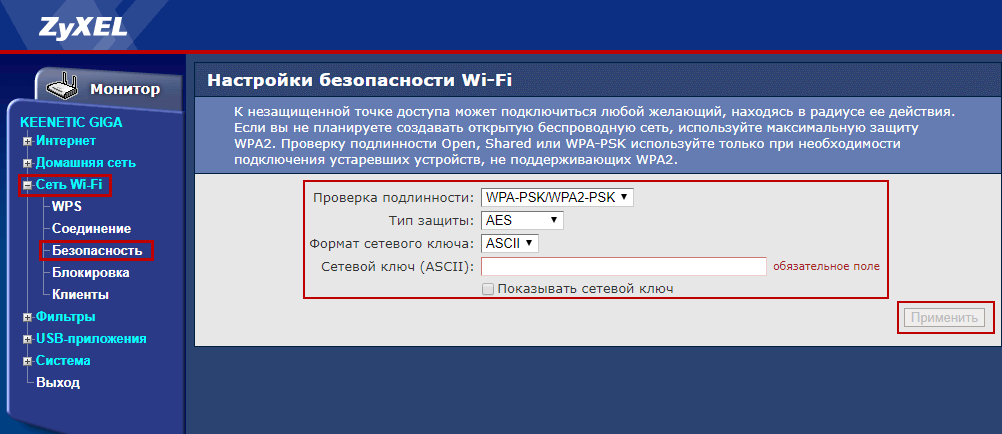
Настройки завершены. Перезагрузите роутер. Подключитесь к вашей сети и пользуйтесь интернетом.

